Fogli Google è un programma per fogli di lavoro offerto dai produttori di Google. Fornisce diverse funzionalità per accedere e creare facilmente documenti da semplici ad avanzati. Ecco perché molte persone adottano misure aggiuntive per rendere Google Sheets parte del loro lavoro. Fogli Google è disponibile su dispositivi Android, dispositivi iOS, Microsoft Windows, sistema operativo BlackBerry e come applicazione desktop su Chrome OS di Google e altro ancora.
Mentre si lavora con Fogli Google come parte principale del proprio lavoro da archiviare i tuoi dati, devi intraprendere le azioni necessarie per non perdere mai l’accesso al tuo foglio di lavoro. La maggior parte degli utenti utilizza Fogli Google per accedere e creare documenti del proprio lavoro, il che dà davvero un ottimo risultato. Tuttavia, gli utenti stanno riscontrando un problema con i Fogli Google sui loro dispositivi che può essere frustrante.
In questo articolo, discuteremo come recuperare un file di Fogli Google utilizzando le soluzioni menzionate. Forniremo come recuperare i file Google cancellati su smartphone e tablet e recuperare un foglio di calcolo cancellato su un computer desktop. Assicurati di seguire le istruzioni nel modo corretto e, seguendo queste soluzioni, puoi recuperare facilmente i file e i documenti eliminati sul tuo potenziale dispositivo.
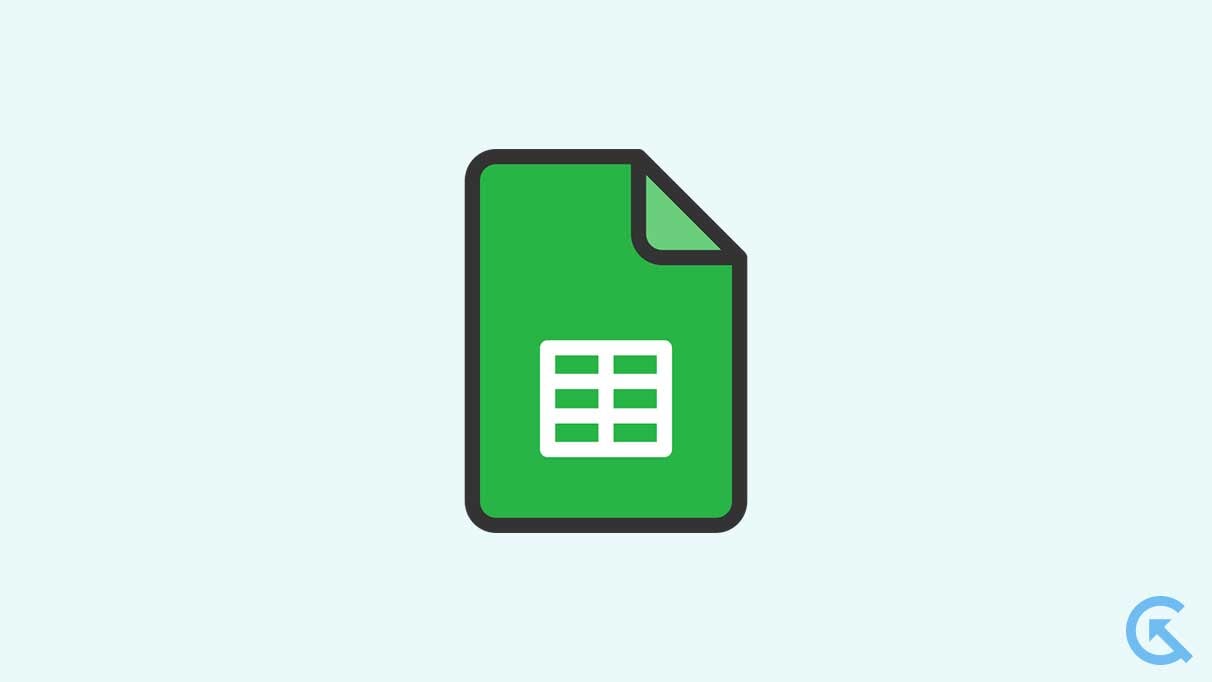
Contenuti della pagina
Come recuperare un Foglio Google eliminato
Più utenti hanno riscontrato il problema dell’eliminazione accidentale dei documenti di Fogli Google e non sanno come recuperare il foglio di lavoro sul dispositivo. Questo può essere un problema frustrante e gli utenti vengono segnalati su diverse piattaforme, tra cui Reddit, Twitter e altre piattaforme. Ma puoi facilmente accedere e recuperare facilmente il foglio di lavoro eliminato sui tuoi Fogli Google senza alcuna difficoltà.
Fortunatamente, tutti i documenti di Google Drive eliminati (inclusi i file di Fogli Google) vengono archiviati nel Cestino di Google Drive per un lungo periodo di tempo prima di essere definitivamente cancellati. Questa potrebbe essere un’ottima funzionalità per ripristinare i documenti eliminati sul dispositivo.
s
In primo luogo, gli utenti possono facilmente provare a ripristinare i propri fogli Google utilizzando un browser Web che funziona solo su computer desktop e laptop. Puoi accedere facilmente a Google Drive”Bin”tramite Google Chrome o altri browser. Questo metodo non funziona se utilizzi uno smartphone.
Al contrario, gli utenti possono facilmente accedere e ripristinare i propri Fogli Google su uno smartphone. Puoi scaricare e accedere all’app Google Drive per recuperare i file di Fogli Google eliminati sul tuo dispositivo mobile e tablet. Seguendo le istruzioni, puoi ripristinare facilmente i file e i documenti eliminati sul tuo dispositivo. Abbiamo menzionato le guide passo-passo su come recuperare i file di Fogli Google su smartphone e computer.
Come recuperare i file di Fogli Google utilizzando un PC/laptop?
Cerca sheets.google.com sul tuo PC/laptop e fai clic sul pulsante menu nella parte superiore destra dello schermo accanto al tuo avatar. Scegli l’opzione Google Drive. Ora verrai reindirizzato al tuo Google Drive, dove potrai accedere ai tuoi file salvati. Fai clic sull’opzione Cestino in basso a sinistra dello schermo. Ora verrai reindirizzato al Cestino dove i tuoi file e documenti eliminati rimarranno per un massimo di 30 giorni. Ora fai clic con il pulsante destro del mouse sul file e sui documenti che desideri ripristinare. Seleziona nuovamente “Ripristina” dal menu a comparsa che appare sullo schermo e il gioco è fatto! Ciò ripristinerà il tuo file di Google Sheet che è stato eliminato e potrai facilmente accedervi e ricominciare a usarlo.
Come recuperare i fogli Google eliminati sullo smartphone?
Apri l’app Google Drive sul tuo smartphone. (Android e iOS) Tocca le tre linee orizzontali in alto a sinistra dello schermo. Ora un menu esteso apparirà sul lato sinistro dello schermo. Scegli l’opzione “Cestino” e verrai reindirizzato al cestino di Google Drive. Ora trova il file e il documento che desideri ripristinare. Premi i tre punti verticali sul documento e sullo schermo verrà visualizzato un menu a comparsa. Una volta visualizzato il menu a comparsa sullo schermo, scegli l’opzione “Ripristina”.
Ecco fatto! Hai ripristinato correttamente i tuoi documenti e file eliminati sul tuo smartphone.
Conclusione
Abbiamo menzionato come ripristinare i file di Google Sheet eliminati sul tuo laptop e smartphone seguendo quanto sopra-i passaggi menzionati. Devi tenere presente che se hai eliminato definitivamente il file dal cestino, non c’è alcuna possibilità di recuperare i file da solo. In tali casi, devi contattare Google per richiedere il recupero dei file eliminati e c’è la possibilità che tu riesca a recuperare il file sul tuo dispositivo.